 Windows 11、Windows 10、Windows 8、Windows 8.1、Windows 7、Windows Vista(64ビット/ 32ビット)用のドライバー
Windows 11、Windows 10、Windows 8、Windows 8.1、Windows 7、Windows Vista(64ビット/ 32ビット)用のドライバー
モデル:OKI C834nw Printer
Windows用ソフトウェアパッケージ(推奨)
プリンタを使用するためのドライバやユーティリティなど、すべてのソフトウェアを一度にインストールできます。
オペレーティングシステム:Windows 11; Windows 10(64ビット/ 32ビット); Windows 8.1(64ビット/ 32ビット); Windows 8(64ビット/ 32ビット); Windows Server 2022; Windows Server 2019; Windows Server 2016; Windows Server 2012 R2; Windows Server 2012
カテゴリ:ソフトウェアパッケージ。プログラムバージョン:2.0.0
Windows用のプリンタードライバーをダウンロードする(推奨)
![]() インストール:ダウンロードしたファイルをダブルクリックします。 [ユーザーアカウント制御]が表示されている場合は、[はい]をクリックします。 [ようこそ]画面の言語選択のプルダウンメニューから言語を選択してください。ソフトウェア使用許諾契約書を読み、[同意する]をクリックします。ウィンドウの手順に従って、ソフトウェアをインストールします。 [終了]をクリックします。このソフトウェアは、インターネットに接続されているコンピューターで使用してください。
インストール:ダウンロードしたファイルをダブルクリックします。 [ユーザーアカウント制御]が表示されている場合は、[はい]をクリックします。 [ようこそ]画面の言語選択のプルダウンメニューから言語を選択してください。ソフトウェア使用許諾契約書を読み、[同意する]をクリックします。ウィンドウの手順に従って、ソフトウェアをインストールします。 [終了]をクリックします。このソフトウェアは、インターネットに接続されているコンピューターで使用してください。
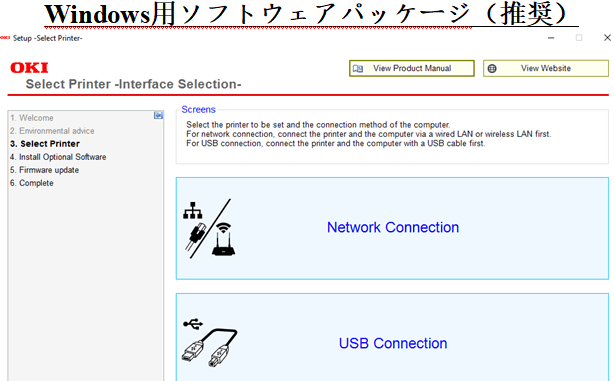
言語:英語;ドイツ人;ブラジルポルトガル語;チェコ語;デンマーク語;オランダの;フィンランド語;フランス語;ギリシャ語;ハンガリー語;イタリア語;日本;韓国語;ノルウェー語;研磨;ポルトガル語;ロシア;簡体字中国語;スペイン語;スウェーデンの;繁体字中国語;トルコ語。
プリンタドライバのインストールで問題が発生した場合は、別のバージョンのソフトウェア(ドライバ)を使用できます。
Windows 11、Windows 10、Windows 8、Windows 8.1、Windows 7、Windows Vista(64ビット/ 32ビット)用のドライバー
プリンタドライバを正しくインストールする プリンタをコンピュータに接続しないでください。まずソフトウェアのインストールを開始します。インストール中、プリンタをコンピュータに接続するタイミングを知らせるメッセージがモニターに表示されます。
プリンタードライバーのインストール方法を動画で紹介します。
Windows オペレーティング システム用のソフトウェア
![]()
プリンタードライバーOKI C834nw. これは、選択したモデルに完全な機能を提供するドライバーです。
言語:日本語英語フランス語イタリア語ドイツ語スペイン語カタロニア語ポルトガル語オランダ語デンマーク語ギリシャ語ポーランド語チェコ語ハンガリー語ロシア語トルコ語アラビア語ヘブライ語
Mac用ソフトウェアパッケージ(推奨)
プリンタを使用するためのドライバやユーティリティなど、すべてのソフトウェアを一度にインストールできます。
オペレーティングシステム:macOS 12; macOS 11; macOS 10.15; macOS 10.14; macOS 10.13; macOS 10.12; OS X 10.11; OS X 10.10
カテゴリ:ソフトウェアパッケージ。プログラムバージョン:4.0.0
Mac OS用のプリンタードライバーをダウンロードする(推奨)
インストール:ダウンロードしたファイルをダブルクリックします。ディスクイメージはデスクトップにマウントされます。ディスクイメージのアイコンをダブルクリックしてプログラムを起動します。このパッケージは、製品に含まれているDVDからMac用のソフトウェアを抽出して作成されているため、一部の表現にはDVDを想定した説明が含まれています。 「ColorCorrectUtility」は[繁体字中国語]をサポートしていません。 「ネットワークカードの設定」は、[中国語]と[韓国語]をサポートしていません。 「印刷ジョブアカウンティングクライアント」は、[日本語]と[英語]のみをサポートします。 「PSガンマアジャスター」は[繁体字中国語]をサポートしていません。 「クラウドサポート」は、[日本語]と[英語]のみをサポートします。 言語:ブラジルポルトガル語;英語;フランス語;ドイツ人;イタリア語;日本;韓国語;ポルトガル語;簡体字中国語;スペイン語;繁体字中国語.
最終更新日: 5月 6, 2022 記事の著者 DriverAsia




コメントを残す